在使用CAD绘制图形的时候,经常会对某一特定的线段进行修剪,但是我们直接修剪时发现常常剪不掉,是把整条直线剪掉,下面我们就介绍一下怎么对某一特定的线段进行修剪,

方法/步骤
-
1
首先我们看在CAD的操作界面里有一个圆和穿过这条圆的直线,假如我们要把圆中的那一个线段剪修剪掉,下面我们看一下怎么操作,
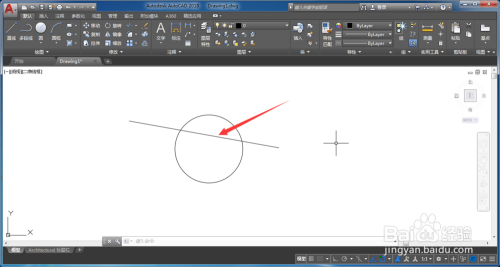
-
2
首先我们在工具栏中,点击裁剪命令,

-
3
用鼠标左键点击圆,注意这里不是直接选取直线,
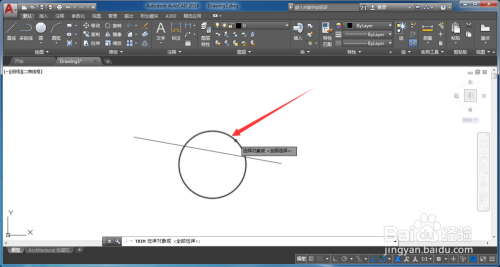
-
4
选择圆以后,然后再点击鼠标右键,在操作界面的下方会出现很多选项,我们选择其中的窗交命令,

-
5
然后再用鼠标左键直接去点击圆中的那一个线段,
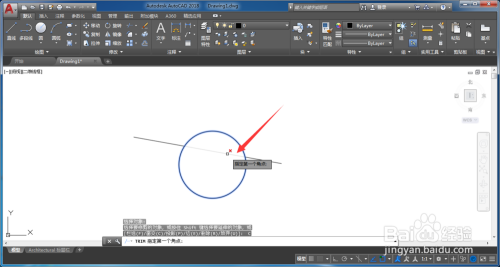
-
6
点击要删除的线段以后,敲击键盘上的esc键,退出裁剪模式,这个时候我们可以看到,CAD操作界面中,要删去的线段已经被删掉了,
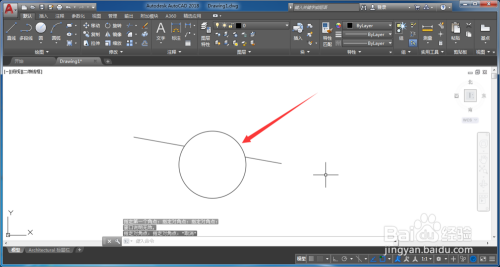 END
END
经验内容仅供参考,如果您需解决具体问题(尤其法律、医学等领域),建议您详细咨询相关领域专业人士。
作者声明:本篇经验系本人依照真实经历原创,未经许可,谢绝转载。
展开阅读全部
文章评论